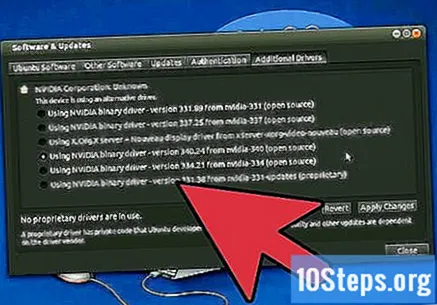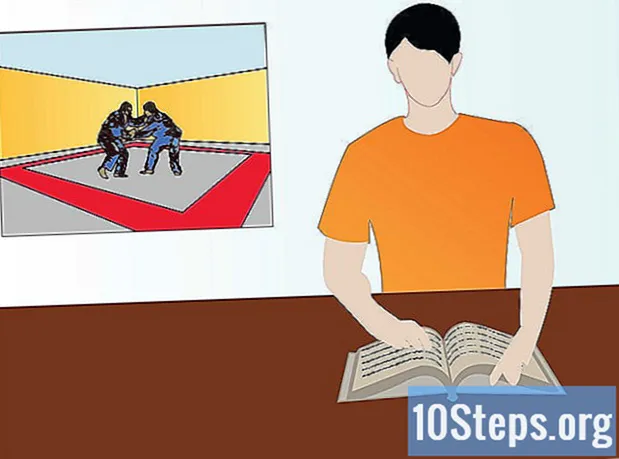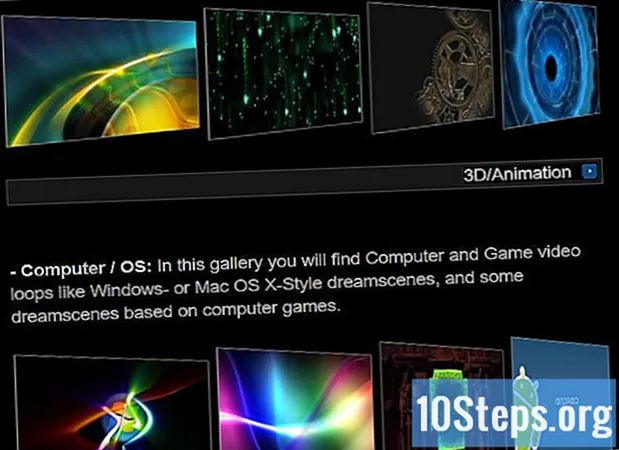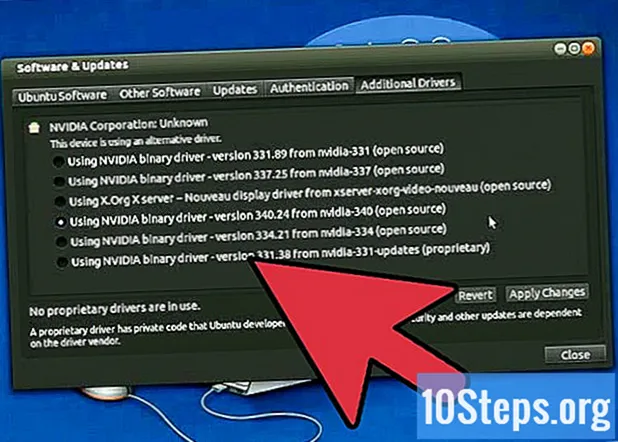
Inhoud
Nvidia past voortdurend de software aan die verantwoordelijk is voor de werking van zijn videokaarten. De meeste up-to-date stuurprogramma's worden meestal binnen een paar weken vrijgegeven en door de nieuwste stuurprogramma's te installeren, zorgt u ervoor dat uw computer het beste presteert in games.
Stappen
Methode 1 van 3: handmatig bijwerken
Open de DirectX-diagnosetool. Als u uw videokaartmodel niet kent, is het gebruik van deze tool de gemakkelijkste manier om het te vinden.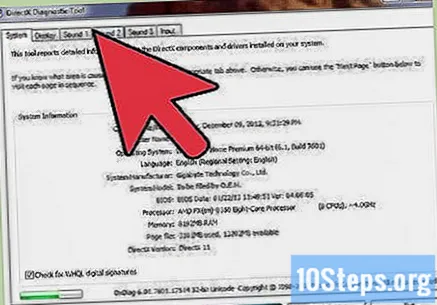
- druk op ⊞ Win+R en typ dxdiag.
- Klik op het tabblad Weergave. Zie het kenmerk "Processortype". Hierin vind je het model van je videokaart.
- Klik op het tabblad Systeem. Zie het kenmerk "Besturingssysteem" om te zien of u een 32-bits of 64-bits versie van Windows gebruikt.
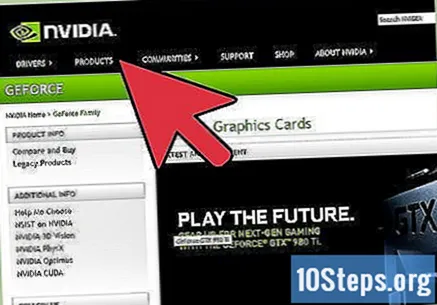
Bezoek de Nvidia GeForce-website. U kunt de nieuwste stuurprogramma's downloaden van de GeForce-website ().
Klik op het tabblad "Drivers". De meeste Nvidia-kaarten behoren tot de "GeForce" -familie. Bezoek de website als uw kaart van een andere familie is.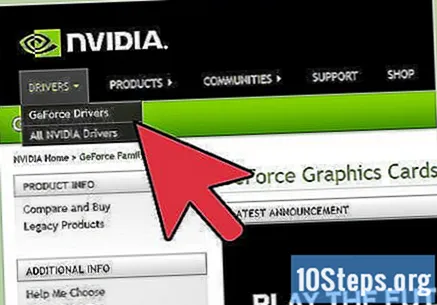

Selecteer je videokaart. Er zijn drie manieren om stuurprogramma's bij te werken:- Automatische updates - gebruik het Nvidia GeFore Experience-programma om updates automatisch te beheren. De volgende sectie geeft meer details over het gebruik van dit programma.
- Handmatig zoeken - gebruik de informatie uit stap 1 om het juiste stuurprogramma te selecteren. De vier meest recente stuurprogramma's worden getoond.
- De videokaart automatisch detecteren - bij deze optie gebruikt de Nvidia-website een Java-applet om de videokaart van uw computer te detecteren en de juiste stuurprogramma's te tonen. U moet Java hebben geïnstalleerd om het uit te voeren. De huidige applet is verouderd, wat bij sommige browsers problemen kan veroorzaken. De eenvoudigste optie is om een van de twee andere methoden in deze stap te gebruiken.
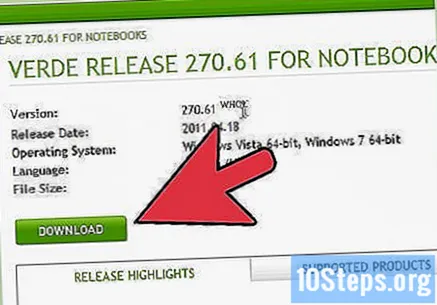
Download de huidige stuurprogramma's. Klik op de link om de nieuwste driverversie te downloaden. Download altijd de nieuwste versie, tenzij u om de een of andere reden een oudere versie nodig heeft. Nieuwere stuurprogramma's leveren over het algemeen de beste prestaties.
Voer het installatieprogramma uit om de stuurprogramma's bij te werken. Het installatieprogramma verwijdert automatisch de oude stuurprogramma's en installeert de nieuwere.
- De meeste gebruikers zullen tijdens de installatie de optie "Express" kunnen gebruiken.
- Het scherm kan tijdens het proces een korte tijd flikkeren of zwart worden.
Gebruik systeemherstel als het nieuwe stuurprogramma problemen veroorzaakt. Voordat een stuurprogramma wordt bijgewerkt, wordt automatisch een herstelpunt aangemaakt door het systeem. Hiermee kunt u het systeem zo nodig herstellen naar de staat voordat u de driver installeerde.
- Klik hier voor meer informatie over het gebruik van systeemherstel.
Methode 2 van 3: GeForce Experience gebruiken
Download en installeer het GeForce Experience-programma. Het is een Nvidia-programma dat gamedrivers en -instellingen beheert. U kunt het installatieprogramma downloaden op.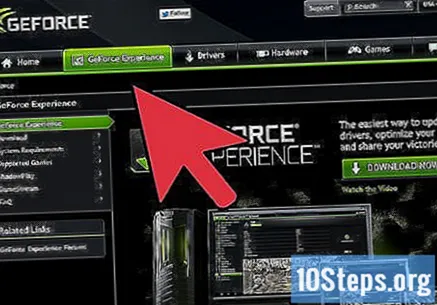
- Het installatieprogramma scant het systeem op compatibele hardware. U zult waarschijnlijk een fout zien tijdens de installatie als er geen Nvidia-videokaart in het systeem zit of als u een heel oud merkproduct gebruikt.
- Start het programma als de installatie is voltooid.
Sta GeForce Experience toe om te updaten. Wanneer u GeForce Experience start, wordt er gecontroleerd op beschikbare updates.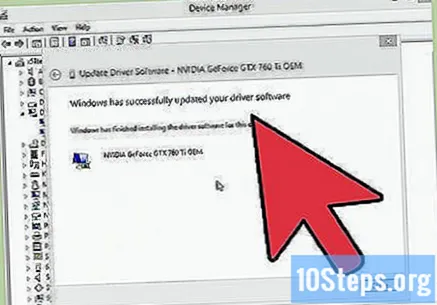
Klik op het tabblad "Drivers". Alle beschikbare updates worden getoond. Klik op de knop "Controleren op updates" als het programma dit recentelijk niet automatisch heeft gedaan.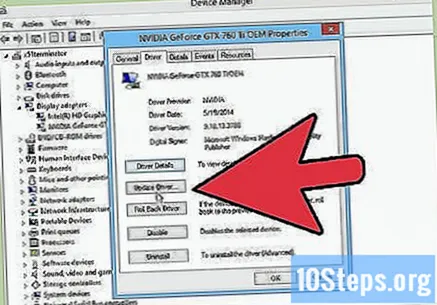
Klik op de knop "Download de driver" om de beschikbare updates te downloaden. Mogelijk is GeForce Experience zelfs al automatisch gedownload.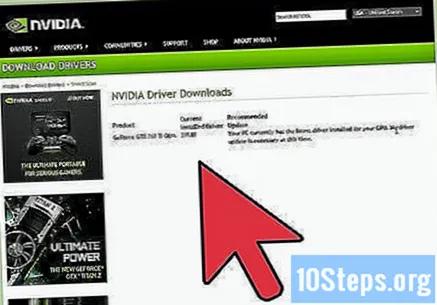
Klik op de knop "Snelle installatie". Gevorderde gebruikers kunnen de aangepaste optie kiezen, maar de meeste gebruikers kunnen gemakkelijk de snelle installatie kiezen.
- Bij een aangepaste installatie kunt u selecteren welke stuurprogramma's u wilt installeren.
Wacht tot de installatie is voltooid. GeForce Experience verzorgt het gehele installatieproces. Het scherm kan tijdens het proces enkele ogenblikken flikkeren of hangen.
Als er na de installatie problemen optreden, gebruikt u het hulpprogramma voor systeemherstel om terug te keren naar een eerder herstelpunt. Windows maakt automatisch een herstelpunt voordat de stuurprogramma's worden bijgewerkt. U kunt de veilige modus openen en het herstelprogramma uitvoeren om terug te keren naar een punt voorafgaand aan de update.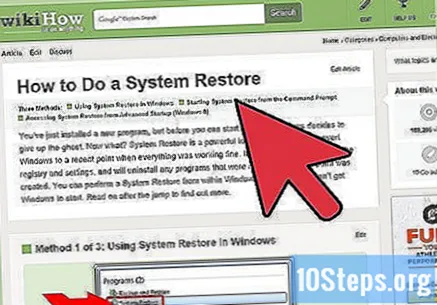
- Klik hier voor meer informatie over het gebruik van systeemherstel.
Methode 3 van 3: Ubuntu-stuurprogramma's bijwerken
Open het venster "Extra stuurprogramma's". Nvidia-stuurprogramma's worden niet automatisch op Ubuntu geïnstalleerd. In plaats daarvan gebruikt het systeem standaard open source-stuurprogramma's, die niet zo goed presteren. U kunt Nvidia-stuurprogramma's installeren in het venster "Extra stuurprogramma's".
- Om dit te doen, opent u de systeemzoekbalk en typt u "stuurprogramma's" om het venster "Extra stuurprogramma's" te vinden.
Wacht tot de lijst met beschikbare stuurprogramma's is gevuld. Dit kan enkele seconden duren.
Selecteer de nieuwste driver uit de lijst. Denk eraan om alleen Nvidia-stuurprogramma's te kiezen, niet "Nouveau" -stuurprogramma's. Selecteer het gewenste stuurprogramma om de bestanden te downloaden.
Klik op de knop "Wijzigingen toepassen". De Nvidia-driver wordt geïnstalleerd. Het scherm kan knipperen of uitgaan tijdens de installatie.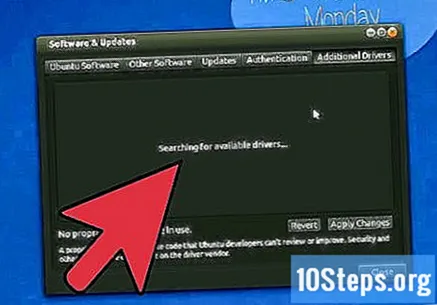
Start de computer opnieuw op om het installatieproces te voltooien.